软件介绍
AppScan最新版,全程为“IBM Security AppScan Standard”,是专门面向广大从事渗透测试行业用户所研发打造的一款web安全漏洞扫描软件。与其他同类软件相比,AppScan的体积小巧、使用简单,并且其强大的算法和技术,能够更好的保障浏览的准确性与覆盖率,从而满足用户的使用需求!
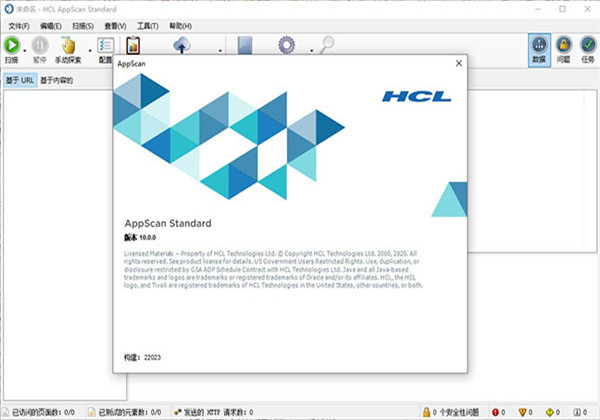
而依托于其强悍而全面的功能,AppScan为用户提供了动态分析(黑盒扫描)、静态分析(白盒扫描)、互动分析(玻璃盒扫描)等三种不同的测试技术,能够实现对网页应用程序、单页应用程序以及JSON的RestAPI的测试!有需要的用户快来下载使用吧!
软件特色
1、Flash支持
Appscan相对早期的版本增加了flash支持功能,它可以探索和测试基于Adobe的Flex框架的应用程序,也支持AMF协议。
2、Glass box testing
Glass box testing是Appscan中引入的一个新的功能.这个过程中,安装一个代理服务器,这有助于发现隐藏的URL和其它的问题。
3、Web服务扫描
Web服务扫描是Appscan中具有有效自动化支持的一个扫描功能。
4、Java脚本安全分析
Appscan中介绍了JavaScript安全性分析,分析抓取html页面漏洞,并允许用户专注于不同的客户端问题和DOM(文档对象模型)为基础的XSS问题。
5、报告
根据你的要求,可以生成所需格式的报告。
6、修复支持
对于确定的漏洞,程序提供了相关的漏洞描述和修复方案。
7、可定制的扫描策略
Appscan配备一套自定义的扫描策略,你可以定制适合你需要的扫描策略。
8、工具支持
它有像认证测试,令牌分析器和HTTP请求编辑器等,方便手动测试漏洞。
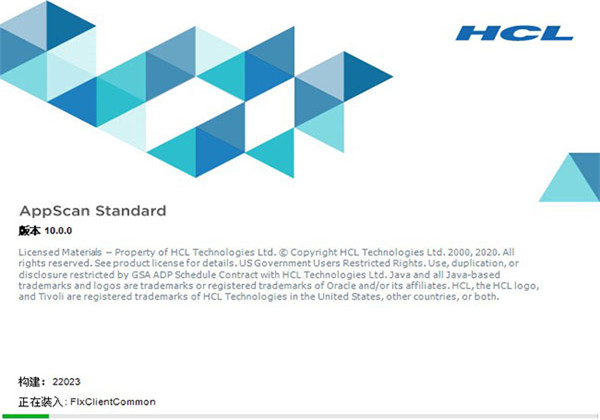
软件功能
1、动态分析(“黑盒扫描”)
这是主要方法,用于测试和评估运行时的应用程序响应。
2、静态分析(“白盒扫描”)
这是用于在完整 Web 页面上下文中分析 JavaScript 代码的独特技术。
3、交互分析(“glass box 扫描”)
动态测试引擎可与驻留在 Web 服务器本身上的专用 glass-box 代理程序交互,从而使AppScan10能够比仅通过传统动态测试时识别更多问题并具有更高准确性。
4、AppScan10 的高级功能包括
常规和法规一致性报告,并提供超过 40 个不同的开箱即用模板
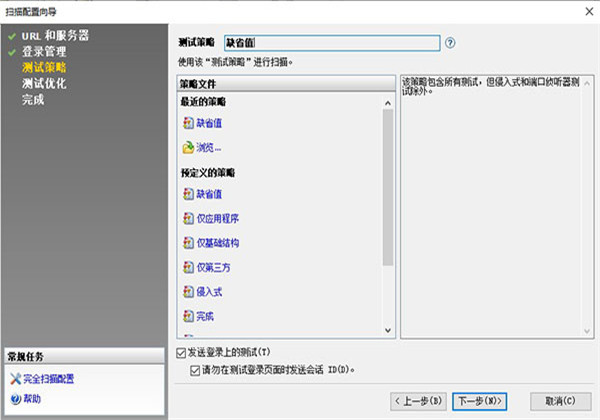
AppScan最新版安装教程
1、下载解压缩,得到获得AppScan10原程序;
2、首先双击“AppScan_Setup_10.0.0.exe”开始安装,选择简体中文;
3、勾选“我接受许可协议中的全部条款”,然后继续安装;
4、选择软件安装路径,默认即可;
5、安装完成后先不要运行软件,点击完成退出引导;
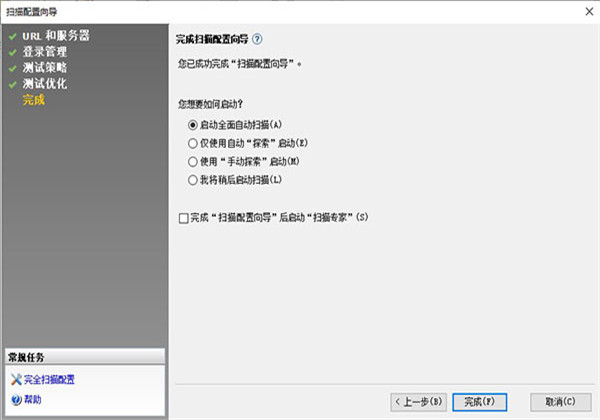
AppScan最新版使用教程
1、打开AppScan10中文应用程序,新建扫描,拥有web应用程序、web服务、外部客户机等三种基础扫描方式;
2、扫描配置向导,这里以本站为例,输入项目入口访问链接;
3、登录方式记录,可通过自动方式,预先设置正确的用户名密码;
4、设置扫描策略,提供缺省值、侵入式、基础结构、应用程序、第三方等选择,默认为缺省值;
5、配置测试和优化,建议默认快速即可;
6、完成扫描引导配置,软件提供全自动、半自动、手动等几种选项,默认全自动就好;
7、点击完成后,选择自动保存扫描过程后进行自动扫面;
8、最后等待AppScan扫描完成,查看扫描结果即可。
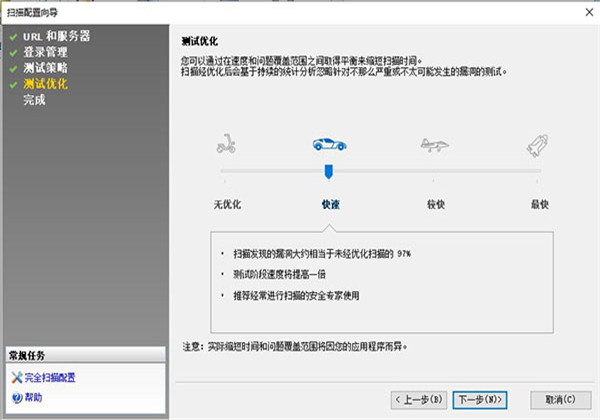
AppScan最新版常用快捷键分享
1、Ctrl+N 新建扫描项目
这里的N是New(新,新的)的首字母。指的是创建一个新的扫描计划。也是基本快捷键之一,当要开始一个新的扫描项目时按这个快捷键。
2、Ctrl+O 打开扫描项目
这里O是Open(打开)的首字母,可以打开已经保存的一些项目或者最近打开的项目。
3、Ctrl+S 保存项目
这里S是Save(保存,安全)的首字母。当完成一个阶段的扫描,可以先将项目保存下来,方便下次打开的时候继续工作。
4、Ctrl+P 打印
这里的P是Print(印刷,打印) 的首字母。当完面扫描后可以使用打印快捷键命令打印出相应的结果界面。
5、Ctrl+F 查找内容
这里的F是find(寻找 ,找到)的首字母。当需要查找扫描文件中某些指定的参数或者内容的时候,如果一个一个找费时费力,这时可以使用快捷这Ctrl+F进行查找。比如在弹出查找框中输入htm,就可以找到所有参数包含htm的项目或者内容。
6、Del 删除键
也就是键盘上的Del键,这个和其它软件的快捷键是通用的。
7、F5 完全扫描
开始扫描的快捷键,而Shift+F5 是控制扫描进程的快捷键。
8、F2 应用程序数据
可以打开显示Appscan扫描完应用程序各种参数的界面。
9、F3 安全问题
按快捷键F3可以快速的找出扫描中出现的问题从而针对性的进行修复。Appscan会根据扫描出的各种问题的严重程度进行标记并进行排序。
10、F4 修复建议
当扫描出问题后可以使用F4对出现的安全问题给出相应的修复建议。Appscan的修复建议可以大大提高程序员的调试效率。
11、F1 帮助
是打开Appscan帮助网页的快捷键,当在使用软件过程出现不知道如何处理的问题,可以使用帮助功能打开帮助页面。找到相应问题的解决方案。





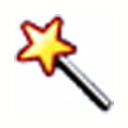


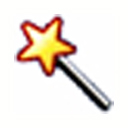
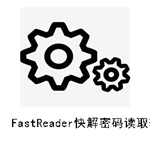
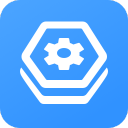




















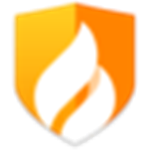


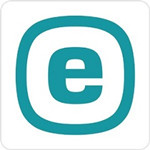

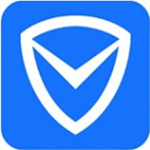
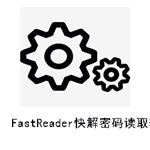





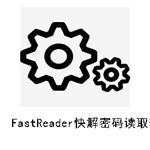
 浙公网安备 33038202002266号
浙公网安备 33038202002266号